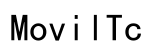Cómo conectar los auriculares Heyday
Introducción
Los audífonos Heyday se han convertido en una opción popular para muchos debido a su diseño elegante y la impresionante calidad de sonido. Sin embargo, para aprovechar al máximo estos audífonos, primero necesitas saber cómo conectarlos a tu dispositivo. Esta guía te guiará a través del proceso de conexión de los audífonos Heyday a varios dispositivos, solucionará problemas comunes y ofrecerá consejos para un rendimiento óptimo.

Entendiendo tus Audífonos Heyday
Para conectar con éxito tus audífonos Heyday, es crucial primero entender sus funcionalidades básicas. Los audífonos Heyday generalmente vienen con capacidades Bluetooth, lo que los hace compatibles con una amplia gama de dispositivos, incluidos teléfonos inteligentes, tabletas, computadoras e incluso televisores inteligentes. Familiarizarse con las características de los audífonos hará que el proceso de conexión sea mucho más fluido.
Cada audífono Heyday generalmente tiene un botón multifuncional que se utiliza para emparejar y controlar la reproducción de música o las llamadas. También hay un indicador LED que señala diferentes estados como el modo de emparejamiento, batería baja y carga completa. Reconocer estos indicadores y funciones te ayudará a solucionar cualquier problema que pueda surgir durante el proceso de conexión.
Tener un conocimiento básico de estas características hace que sea más fácil seguir los pasos y resolver problemas potenciales, asegurando una experiencia de escucha sin problemas y agradable.

Preparando tus Audífonos Heyday para la Conexión
Antes de intentar conectar tus audífonos Heyday a cualquier dispositivo, algunos pasos de preparación son esenciales. Primero, asegúrate de que los audífonos estén completamente cargados. Un dispositivo completamente cargado tendrá una conexión mejor y más estable. Conecta tus audífonos al cargador usando el cable USB proporcionado y espera a que el indicador LED señale una carga completa.
Luego, asegúrate de que tus audífonos estén en modo de emparejamiento. La mayoría de los audífonos Heyday requieren que presiones y mantengas el botón multifuncional durante unos segundos hasta que el indicador LED comience a parpadear, señalando que los audífonos están listos para emparejarse. Este paso puede variar ligeramente según el modelo, por lo que es esencial consultar el manual del usuario específico de tus audífonos Heyday.
Finalmente, asegúrate de que la función Bluetooth en tu dispositivo (smartphone, tableta, computadora, etc.) esté activada y lista para buscar nuevos dispositivos. Seguir estos pasos prepara tus audífonos Heyday para un proceso de conexión fluido.
Conectando los Audífonos Heyday a Teléfonos Inteligentes
Los teléfonos inteligentes son uno de los dispositivos más comunes a los que conectarás tus audífonos Heyday. Aquí hay una guía detallada para dispositivos iOS y Android.
Para Dispositivos iOS
- En tu iPhone, ve a ‘Configuración’ y toca ‘Bluetooth.’
- Asegúrate de que Bluetooth esté activado.
- Espera a que ‘Heyday Earbuds’ aparezca en la lista de dispositivos disponibles.
- Toca ‘Heyday Earbuds’ para iniciar la conexión.
- Una vez conectado, un sonido de confirmación o un cambio en el indicador LED de tus audífonos señalará una conexión exitosa.
Para Dispositivos Android
- Abre la aplicación ‘Configuración’ y ve a ‘Conexiones’ o ‘Bluetooth.’
- Activa Bluetooth.
- Selecciona ‘Emparejar nuevo dispositivo’ para comenzar a escanear dispositivos Bluetooth disponibles.
- Cuando ‘Heyday Earbuds’ aparezca en la lista, tócalo para conectar.
- Al conectarse con éxito, es posible que escuches un sonido de confirmación o que el indicador LED deje de parpadear.
Seguir estos pasos adecuadamente asegura que tus audífonos Heyday se conecten sin problemas a tu teléfono inteligente, listo para tu próxima llamada o sesión de música.
Conectando los Audífonos Heyday a Otros Dispositivos
Aparte de teléfonos inteligentes, es posible que desees conectar tus audífonos Heyday a otros dispositivos como tabletas, computadoras o televisores inteligentes. Aquí te mostramos cómo hacerlo.
Tabletas y Computadoras
- Enciende el Bluetooth en tu tableta o computadora.
- Pon tus audífonos Heyday en modo de emparejamiento manteniendo presionado el botón multifuncional hasta que el indicador LED comience a parpadear.
- En tu dispositivo, ve a ‘Configuración de Bluetooth’ y selecciona ‘Agregar nuevo dispositivo.’
- Espera a que aparezcan los ‘Heyday Earbuds’ y luego selecciónalos.
- Confirma la conexión si es necesario.
Televisores Inteligentes y Otros Dispositivos
- Asegúrate de que tu televisor inteligente u otro dispositivo sea compatible con la conectividad Bluetooth.
- Accede a la configuración de Bluetooth en tu televisor.
- Pon tus audífonos Heyday en modo de emparejamiento.
- En tu televisor, busca dispositivos Bluetooth disponibles y selecciona ‘Heyday Earbuds.’
- Sigue cualquier otra indicación en pantalla para completar el emparejamiento.
Solución de Problemas Comunes de Conexión
Incluso con pasos sencillos, puedes encontrar problemas. Aquí te mostramos cómo solucionar problemas comunes.
¿Por qué no aparecen mis audífonos Heyday en la lista de Bluetooth?
Si tus audífonos Heyday no aparecen en la lista de dispositivos disponibles, prueba lo siguiente:
- Asegúrate de que tus audífonos estén en modo de emparejamiento.
- Apaga y encienda el Bluetooth en tu dispositivo.
- Acerqué más a tu dispositivo.
- Reinicia tu dispositivo.
Cómo solucionar problemas de mala calidad de sonido o conectividad
Para problemas de mala calidad de sonido o de conectividad, considera estas soluciones:
- Asegúrate de que no haya interferencia de otros dispositivos Bluetooth.
- Actualiza el firmware de tus audífonos si es posible.
- Revisa el nivel de batería de tus audífonos; una batería baja puede afectar el rendimiento.
- Intenta desvincular y luego volver a vincular tus audífonos.
Cómo restablecer los audífonos Heyday
Si todo lo demás falla, restablecer tus audífonos puede resolver problemas persistentes:
- Apaga tus audífonos Heyday.
- Mantén presionado el botón multifuncional durante unos 10 segundos hasta que el indicador LED parpadee de manera diferente.
- Suelta el botón y vuelve a intentar emparejar.
Restablecer tus audífonos restablece la configuración predeterminada, eliminando muchos problemas comunes.

Consejos para un Rendimiento Óptimo
Para sacar el máximo provecho de tus audífonos Heyday, sigue estos consejos:
- Mantén tus audífonos limpios para mantener la calidad de sonido.
- Guárdalos en una funda protectora cuando no los uses.
- Actualiza regularmente el firmware si hay actualizaciones disponibles.
- Evita exponer los audífonos a temperaturas extremas o humedad.
Estos consejos te ayudarán a mantener el rendimiento y la longevidad de tus audífonos Heyday.
Conclusión
Conectar tus audífonos Heyday a varios dispositivos es un proceso sencillo cuando sigues los pasos correctos. Esperamos que esta guía haya facilitado el disfrute de la excelente calidad de sonido y la conveniencia que ofrecen los audífonos Heyday en todos tus dispositivos. Ten en cuenta los consejos proporcionados para obtener el mejor rendimiento y longevidad de tus audífonos.
Preguntas Frecuentes
¿Cómo Sé Que Mis Audífonos Heyday Están Completamente Cargados?
Tus audífonos Heyday están completamente cargados cuando el indicador LED cambia de rojo a un color sólido, generalmente verde o azul.
¿Puedo Conectar Mis Audífonos Heyday a Varios Dispositivos?
Sí, pero no simultáneamente. Puedes emparejarlos con varios dispositivos, pero deberás cambiar manualmente entre dispositivos.
¿Cómo Actualizo el Firmware de Mis Audífonos Heyday?
Consulta el sitio web de Heyday o el manual de tu producto para obtener instrucciones sobre las actualizaciones de firmware. Algunos modelos admiten actualizaciones a través de una aplicación complementaria o mediante una conexión directa a una computadora.